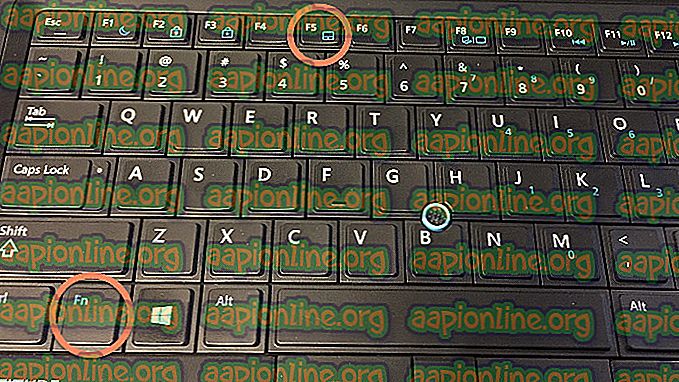Sådan installeres skrifttyper med SkyFonts på Windows
Google-skrifttyper er allerede et stort bibliotek med gratis open source-skrifttyper, som du kan bruge til både kommercielle og personlige projekter. Men indtil for nylig var det en smerte at holde styr på de nyeste skrifttilføjelser, fordi der ikke var nogen synkroniseringsfunktion, der ville holde dig opdateret med de seneste ændringer og tilføjelser til dine foretrukne skrifttyper.

Heldigvis har dette ændret sig til det bedre, da Google har samarbejdet med SkyFonts . Dette giver dig ikke kun mulighed for at installere det store Google Font-bibliotek på din Windows PC, men det giver dig også mulighed for at holde dine skrifttyper synkroniseret - hvad jeg mener med dette er, at hver gang et nyt tegn eller symbol tilføjes skrifttypen, opdateres Skyfonts automatisk det på din enhed.
Husk, at når SkyFonts installerer en skrifttype på din enhed, vil du være i stand til at bruge denne skrifttype med alle dine installerede applikationer, herunder Photoshop, Illustrator, Corel eller ethvert andet grafikrelateret program.
Sådan installeres Google-skrifttyper på Windows ved hjælp af SkyFonts
Bare i tilfælde af at du er en fontentusiast og kunne gøre brug af dette nye Google - SkyFonts-partnerskab, har vi sammensat en guide, der hjælper dig med at installere SkyFonts på din pc. Vi viser endda, hvordan du installerer og distribuerer en skrifttype, som du downloader gennem Skyfonts.
Her er en hurtig guide til installation og brug af SkyFonts:
- Besøg dette Microsoft Officielle link ( her ) og download Microsoft .NET Framework 4.6 ved at klikke på knappen Download . Dette er nødvendigt af SkyFonts for at fungere korrekt.

- Åbn den ruteinstallation, der kan køres, og følg instruktionerne på skærmen for at installere den på din computer. Når installationen er afsluttet, skal du genstarte din maskine.
- Ved næste opstart skal du besøge dette link ( her ) og klikke på knappen Install SkyFonts . Klik derefter på Download Skyfonts for at downloade arkivet, der indeholder den eksekverbare installation.

- Ekstraher den installation, der kan køres et sted, der er tilgængelig med et ekstraktionsværktøj som Winrar, WinZip eller 7zip.

- Åbn den eksekverbare, som du lige har udpakket, og sørg for at afkrydsningsfeltet, der er knyttet til Monotype_SkyFonts, er markeret. Når du først har gjort det, skal du klikke på knappen Installer .

- Vent indtil processen er afsluttet. Når du bliver bedt om det fra SkyFonts-opsætningen, skal du klikke på Næste for at fortsætte.

- Enighed med EULA ved at markere de to felter under licensaftalen . Tryk derefter på knappen Næste for at fortsætte.

- Vælg en passende placering til Skyfonts, og tryk derefter på Næste igen.

- Endelig skal du trykke på Install for at starte installationen af SkyFonts.

- Hvis du bliver bedt om det af UAC (Brugerkontokontrol), tryk på Ja for at acceptere installationen. Du bliver muligvis også bedt om igen efter installationen.
- Tryk på Finish for at lukke installationsguiden og starte Skyfonts.

- Vent, indtil SkyFonts-appen er aktiveret på din enhed. Det kan tage over to minutter.

- Derefter bliver du bedt om at vælge en fontudbyder. Vi anbefaler Fonts.com, men du kan vælge en anden fontudbyder eller endda springe dette trin helt over. Men husk, at medmindre du vælger en fontudbyder og opretter en konto med dem, ikke vil du modtage krympende opdateringer med de skrifttyper, du bruger.

- Det er det. Nu kan du begynde at installere skrifttyper på din computer med et enkelt klik. For at gøre dette skal du gå til Fonts.com eller en anden fontudbyder og klikke på rullemenuen SkyFonts, der er knyttet til den skrifttype, du prøver at downloade. Derfra skal du blot klikke på Tilføj, og skrifttypen vises automatisk på din desktop SkyFonts-klient.

- Nu, når skrifttypen er tilføjet, vises den på ethvert program, du har installeret på denne pc. Appen skal automatisk scanne efter opdateringer med jævne mellemrum, men du kan også tvinge dette ved at gå til indstillingsmenuen og klikke på Synkroniser skrifttyper .